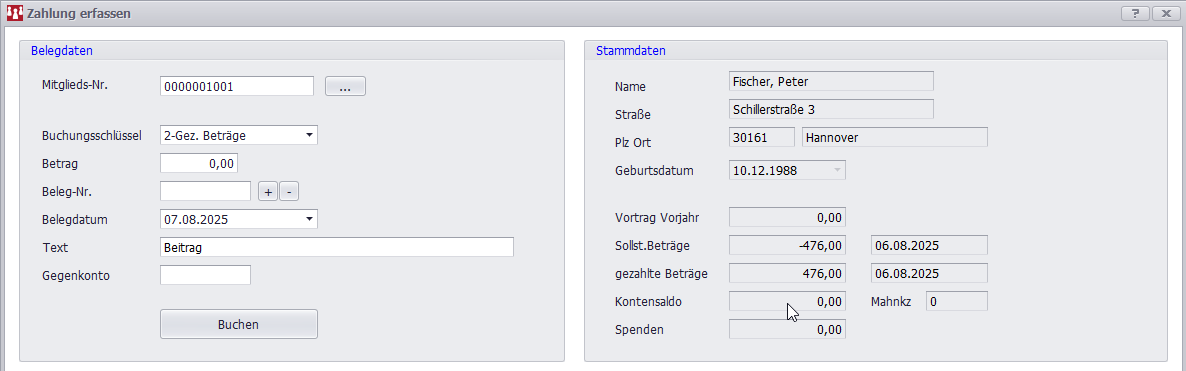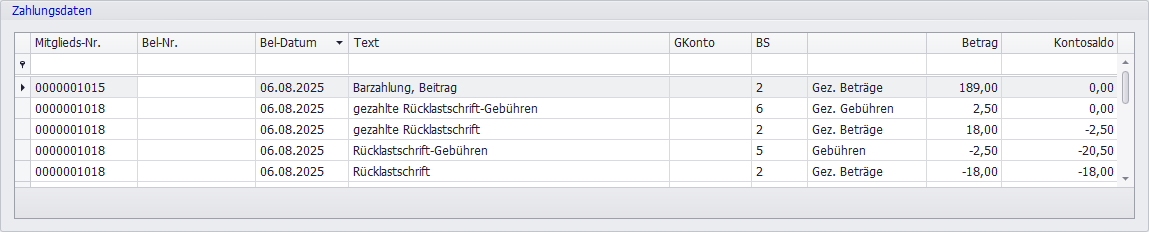Zahlung erfassen
Menüpunkt: Beiträge > Zahlung bearbeiten > Zahlung erfassen
Alternativ kann die Zahlung auch über das Mitglied im Mitgliedskonto > [Mkonto], erfasst werden.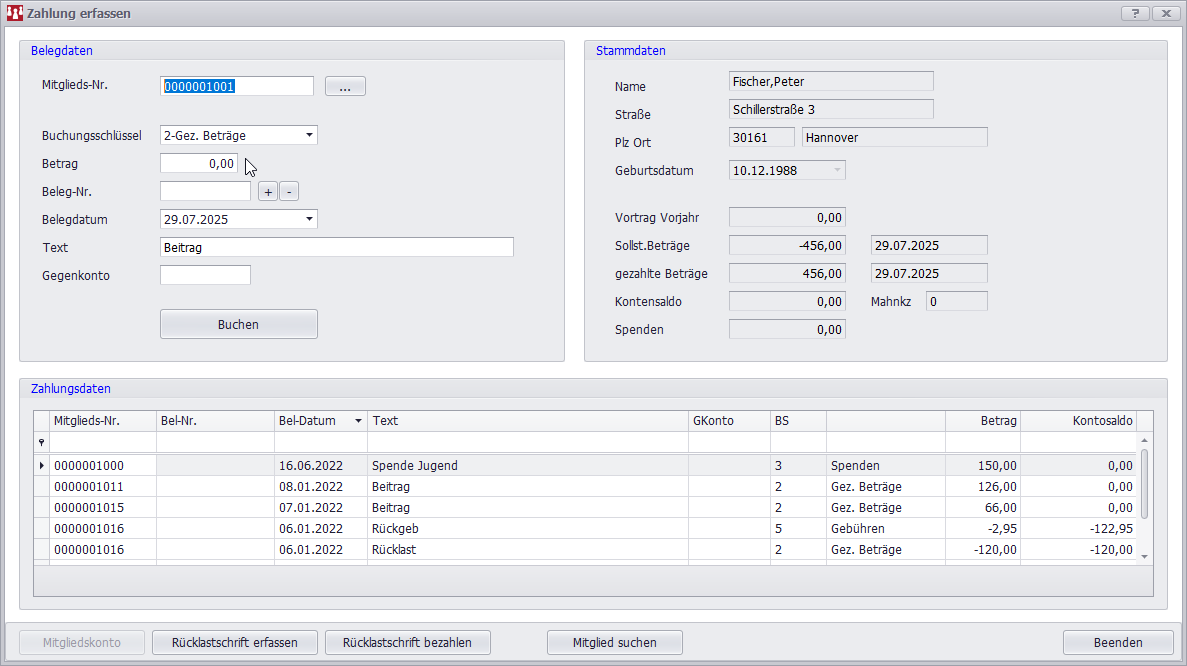
-
Belegdaten: Hier geben Sie alle Informationen zur aktuellen Buchung ein, zum Beispiel den Betrag und den Buchungstext.
-
Stammdaten: Nach der Auswahl eines Mitglieds sehen Sie hier zur Kontrolle die wichtigsten persönlichen Daten sowie den aktuellen Stand des Mitgliedskontos.
-
Zahlungsdaten: In dieser Tabelle sehen Sie alle bisherigen Buchungen. Im [Mkonto] sehen Sie nur die Buchungen im Bezug zum Mitglied.
Eine manuelle Zahlung buchen:
-
Mitglied auswählen Geben Sie im Feld
Mitglieds-Nr.die Nummer des gewünschten Mitglieds ein, zum Beispiel0000001001für Peter Fischer. Alternativ können Sie über die Schaltfläche[...](oder "Mitglied suchen") bequem nach dem Namen suchen. -
Belegdaten eingeben Füllen Sie nun die Felder im Bereich "Belegdaten" aus:
-
Buchungsschlüssel: Dies ist die wichtigste Eingabe. Sie legen damit die Art der Buchung fest.
-
Betrag: Tragen Sie hier den zu buchenden Betrag ein. Für eine Belastung (z. B. Rücklastschrift) setzen Sie ein Minuszeichen vor den Betrag (z. B.
-5,00). -
Beleg-Nr.: Ein frei wählbares Feld für Ihre interne Organisation.
-
Belegdatum: Das Datum der Buchung.
-
Text: Geben Sie einen aussagekräftigen Buchungstext ein, z. B. "Barzahlung T-Shirt Jugend".
-
Gegenkonto: Ein optionales Feld für Ihre Buchführung.
-
-
Buchung speichern Klicken Sie auf die Schaltfläche
Buchen. Die Zahlung wird nun dem Mitgliedskonto gutgeschrieben oder belastet und erscheint in der Liste der "Zahlungsdaten". Der Kontosaldo im Bereich "Stammdaten" wird sofort aktualisiert.
Die Buchungsschlüssel im Detail
Der Buchungsschlüssel steuert, wie eine Zahlung im Mitgliedskonto verrechnet wird. Hier die Bedeutung der einzelnen Schlüssel:
| Schlüssel | Bezeichnung | Erklärung |
| 1 | Sollstellungsbeträge | Bucht einen Betrag, den ein Mitglied zahlen soll (z.B. eine Nachforderung). |
| 2 | gezahlte Beträge | Erfasst einen Zahlungseingang (z.B. Barzahlung). |
| 3 | Spenden | Verbucht eine Spende. |
| 4 | Vortrag Vorjahr | Dient der Korrektur des Saldovortrags aus dem Vorjahr. |
| 5 | Gebühren | Bucht eine Gebühr als Sollstellung (z.B. für eine Rücklastschrift). |
| 6 | gezahlte Gebühren | Verrechnet eine gezahlte Gebühr. |
Nach Auswahl eines Mitglieds erscheinen im oberen Bereich des Bildschirms die wichtigsten Stammdaten des Mitglieds, wie Name, Adresse und weitere Angaben.
In der unteren Bildschirmhälfte werden sämtliche Umsatzdaten abgebildet, die seit dem letzten Jahres- oder Periodenwechsel im Programm erfasst wurden.
Weiteres zum Mitgliedskonto finden Sie im Kapitel: Internes Mitgliedskonto